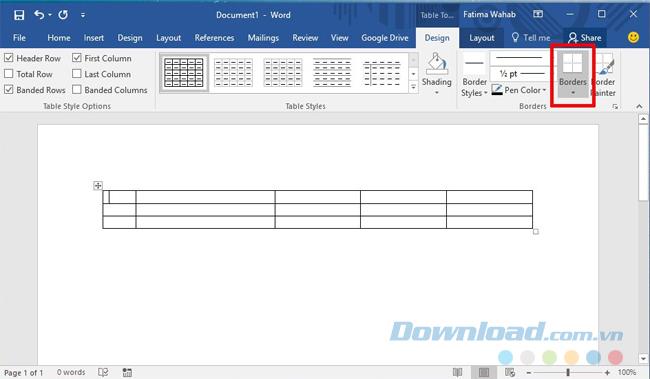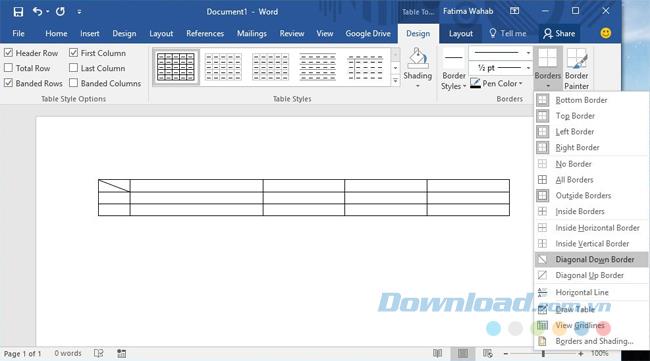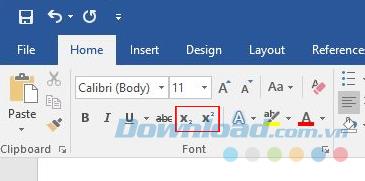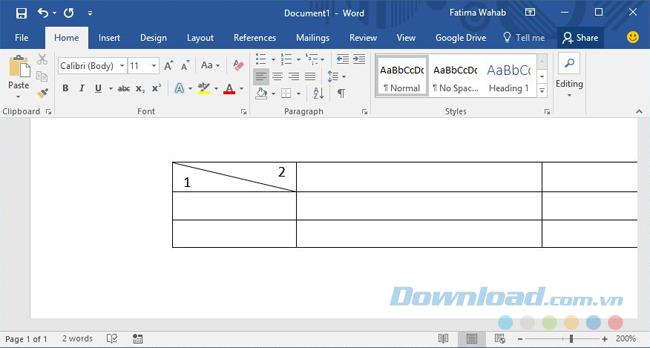MS Excel und MS Word werden mit Tabellen geliefert. Abhängig von der Farbe, die Sie für Ihr Dokument oder Ihre Tabelle auswählen, werden die Tabellentypen in ihren jeweiligen Farben angezeigt.
Möglicherweise haben Sie bemerkt, dass Sie mit einigen Tabellenstilen eine Zelle diagonal teilen können. Das ist normalerweise die erste Zelle der ersten Reihe. MS Word gibt Ihnen die Freiheit, Ihre eigenen Tabellenstile zu erstellen. Wenn Sie möchten, können Sie auch diagonale Linien in einer MS Word-Zelle erstellen. Der folgende Artikel führt Sie dazu.
Erstellen Sie Schrägstriche in einer Zelle
Sie öffnen die MS Word-Datei und fügen eine Tabelle ein. Klicken Sie auf die Zelle, in der Sie diagonale Linien erstellen möchten. Gehen Sie auf die Registerkarte Entwurf in den Tabellentools und klicken Sie auf Optionen Borders .
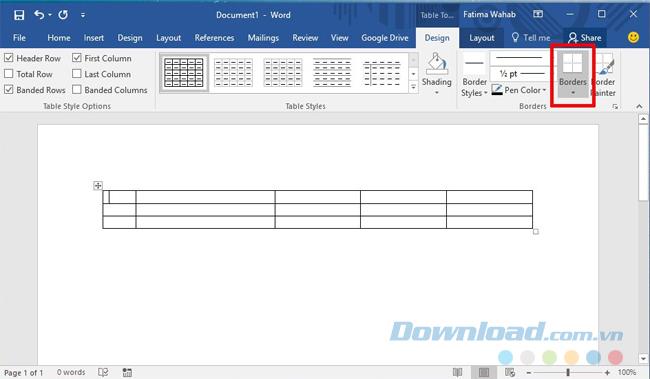
Hier haben Sie zwei Möglichkeiten, um diagonale Linien in einer Zelle zu erstellen: Diagonaler Abwärtsrand und Diagonaler Aufwärtsrand . Das kleine Symbol neben jeder Option zeigt, wie die Zelle mit jedem Stil geteilt wird. Wählen Sie die gewünschte Option.
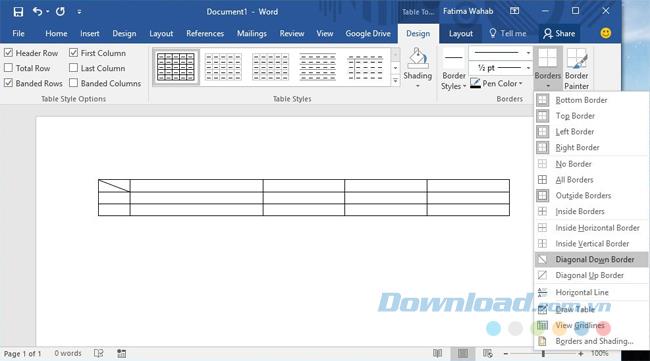
Weitere Daten
Sie haben nicht wirklich zwei verschiedene Zellen, aber es ist immer noch eine Zelle mit einer diagonalen Linie darin. So fügen Sie Daten in das Feld, klicken Sie auf dieses Feld und gehen Sie auf die Registerkarte Startseite auf dem Band. In der Font- Toolbox sehen Sie zwei hochgestellte Schaltflächen (X-Symbol mit Exponent 2, mit dem kleiner Text über der Textzeile erstellt wird) und Index (X-Symbol mit kleiner Nummer 2 unten, um kleinen Text darunter zu erstellen. Textzeile).
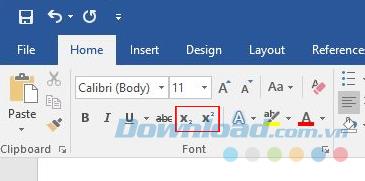
Klicken Sie auf die Schaltfläche Index und geben Sie den Text in die untere Ecke der Zelle ein. Klicken Sie auf die Schaltfläche Hochgestellt und geben Sie den Text ein, der oben in der Zelle angezeigt werden soll.
Sowohl hochgestellt als auch tiefgestellt haben kleinere Schriftarten als üblich, daher müssen Sie die Größe entsprechend anpassen. Wenn die Textausrichtung fehlerhaft ist, reduzieren Sie den Abstand zwischen hochgestellt und tiefgestellt .
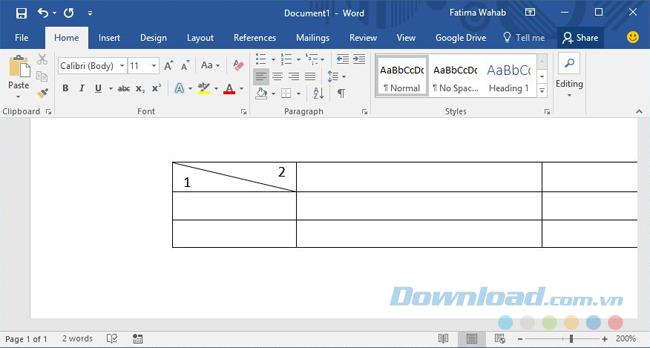
Dies ist nicht dasselbe wie das Teilen von Zellen oder Spalten. Dies ist ein begrenzter Tipp, insbesondere im Hinblick auf die Formatierung. Die Textmenge, die Sie in dieser Spalte hinzufügen können, ist sehr begrenzt. Wenn Sie mehr Text hinzufügen möchten, müssen Sie möglicherweise ein Textfeld verwenden und in die Zelle einfügen. Dies macht die Verwaltung der Tabelle jedoch noch schwieriger.